** UPDATE : 2021년 8월 2일
최신버전 비트세이버에 대응하는 BMBF 1.16.4 가 출시되었습니다.
다운로드 --> https://bmbf.dev/stable
링크 페이지 하단에 Assets 에 apk 화일을 받으셔서 마찬가지로
Side Quest 를 통해서 오큘러스에 설치하고 패치하시면 됩니다. (아래와 동일)
역시나 비스세이버를 실행하실때 업데이트 하라고 메세지가 뜨거나 앱에 문제가
있다는 식의 팝업이 뜨는데 무시하시면 됩니다.
--------------------------------------------------------------------------------------
준비물은 사이트퀘스트를 이용해서 퀘스트2에 BMBF라는 어플을 설치해야 되고
퀘스트2에 정품 비트세이버가 설치되어있어야 됩니다.
1. 사이트 퀘스트 사용 가능하게 만들기.
퀘스트2에 커스텀 노래를 넣으려면 BMBF 라는 사이트 퀘스트 어플이 필요한데 이걸 설치하기 위해서는 사이트 퀘스트 프로그램이 PC에 설치가 되어있어야 됩니다.
사이드퀘스트 오큘러스2에 사용하기 -> https://leealpha7.blogspot.com/2020/10/2.html
2. BMBF 설치화일 다운받기
링크로 이동해서 최신 BMBF를 다운 받습니다. -> https://bmbf.dev/stable
3. 사이드퀘스트를 통해서 BMBF 설치
오쿨러스 퀘스트2를 USB 케이블을 이용해서 PC에 연결한 뒤 사이드 퀘스트를 실행합니다.
사이드 퀘스트가 뜨면 왼쪽 상단에 초록색 불과 함께 connected 상태임을 확인합니다.
우측 상단 아래 화살표가 있는 아이콘을 눌러 다운받은 BMBF 설치화일을 지정해 주면
퀘스트에 BMBF 가 설치가 됩니다.
4. 퀘스트2에 모드된 비트세이버 설치
퀘스트2를 착용하고 내 라이브러리 메뉴 우상단 팝다운 메뉴에서 알수없는 출처 선택
그러면 사이드퀘스트를 통해서 설치된 어플 목록이 뜨는데 여기서 BMBF를 실행합니다.
BMBF 앱이 화면에 뜨련 앞에 퀘스트 메뉴가 가리기 때문에 오른쪽 터치 오큘러스 버튼을 한번 눌러서 메뉴를 사라지게 하면 설치가 편합니다.
설치는 직관적이라 따라하기 어렵지 않습니다.
과정은 먼저 설치된 비트세이버 앱을 삭제합니다.
삭제 확인 창이 뜨면 삭제를 합니다.
그 다음 BMBF가 패치된 비트세이버 어플을 생성하고 생성된 어플을 설치하게 됩니다.
시간이 몇분정도 걸릴 수 있습니다
다음으로 패치된 비트세이버를 설치할꺼냐고 경고와 함께 물어봅니다.
설치 역시나 시간이 좀 걸릴 수 있으니 헤드셋을 벗지 말고 기다립니다.
5. 원하는 곡 다운받고 비트세이버에 싱크하기
설치가 완료되면 패치된 비트 세이버를 실행할 수 있으며 BMBF에서 제공하는
브라우저에서 헤드셋을 쓴 상태로 노래를 찾아서 직접 설치 가능합니다.
PC의 브라우저를 이용해서 퀘스트2의 BMBF에 접속해서 원격으로 노래 관리도 가능합니다
BMBF 화면에 접속 가능한 주소가 나와있는데 같은 네트웍에 연결된 PC나 다른 기기의 웹브라우저에서 접속하면 됩니다. (보통 http://192.168.1.XXX:50000/)
싱크세이버 기능을 이용하면 최신 트랜드의 곡들을 원하는 곡수만큼 랜덤하게 자동으로
다운받을 수 있고 다운이 완료되면 BMBF 우상단에 싱크하기 빨간 버튼이 생기는데
이걸 누르면 비트세이버로 싱크가 되고 바로 사용가능합니다.
플레이 리스트에서는 설치된 노래들과 좌측에 폴더별로 보여주며 새로 폴더를 생성할수도 있고 노래를 원하는 곳에 옮기거나 삭제할 수 있습니다.
헤드셋을 착용한 상태로 BMBF 브라우저를 이용해서 Beast Saber 사이트에 올라온
곡들을 직접 퀘스트2에 다운로드해서 싱크 가능합니다.
PC를 이용하는 방법은 https://bsaber.com/songs/new/ 접속 후 다운로드 가능합니다.
위 사진 노래 섬네일 우측에 아래 화살표 버튼을 누르면 다운로드 됩니다.
퀘스트2를 쓰고 접속시 원하는 곳들을 골라서 다운로드를 모두 한 다음
우측 상단에 빨간색 싱크 버튼 누르면 간단히 비트세이버로 전송됩니다
PC를 이용해서 접속시는 다운받은 화일을 원격으로 접속된 BMBF를
이용해 업로드 메뉴에서 화일 드랍으로 업로드 및 싱크하면 됩니다
몇일전 비트세이버가 퀘스트2 발매와 동시에 멀티플레이를 런칭했는데
커스텀 노래를 설치하면 멀티플레이가 불가능합니다.
그리고 실행시 마다 변형된 어플이라며 복원하라고 하는데 복원하면
초기화되서 커스텀 노래를 사용 못하니 실행때마다 확인해야 됩니다.
일단 퀘스트2에 BMBF가 설치된 상태라면 저장된 곡들은 비트세이버를 퀘스트에서
지우거나 멀티플레이를 하기 위래서 복원을 하더라도 지워지지 않고
퀘스트2 내에 BMBFData\CustomSongs 폴더에 저장이 되어있습니다.
다시 비트세이버를 커스텀 송이 가능하게 바꾸려면 BMBF를 실행하면
위에 언급된 패치 과정을 거친 후 BMBF를 실행해서 곡들을 다시 불러와서 사용가능합니다.
Reload Songs Folder 버튼으로 로딩을 해서 비트세이버로 싱크하면 됩니다.














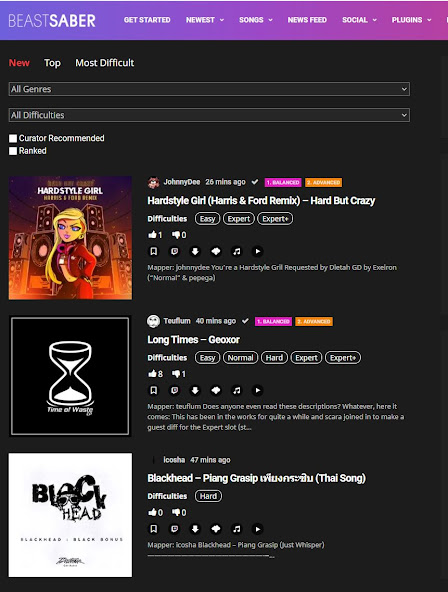


잘보고갑니다. 덕분에 잘설치했습니다
답글삭제감사합니다.
삭제파일 사이트 zip 상태로 올려야하나요ㅕ?? 반응이 없어요
삭제